Die Verwendung von externen Festplatten oder Wechselspeichern zur Speicherverwaltung unserer verschiedenen Geräte ist eine schnelle und einfache Möglichkeit, Informationen sicher und unkompliziert zu transportieren. Es gibt verschiedene Arten von Wechseldatenträgern, bei denen USB seit seiner Einführung immer eine führende Rolle gespielt hat, weil seine Verwendung wirklich einfach ist und es durch seine breite Kompatibilität mehr als optimal zum Transportieren von Informationen oder zum Speichern von Daten ist.
Stellen Sie sich vor, Sie haben einige Dateien, die Sie im Fernsehen sehen möchten, weil Sie sie in einer Präsentation oder bei einer Familienveranstaltung zeigen möchten, und Sie möchten nicht auch noch Ihren Computer herausnehmen, um ihn an den Fernseher anzuschließen und so zu zeigen es. Hier ist das Anzeigen von Fotos auf einem LG-Fernseher mit USB eine sehr nützliche und schnelle Option, wenn wir unsere Fotopräsentationen zeigen möchten.
ABONNIEREN SIE AUF YOUTUBE
So zeigen Sie Fotos auf einem LG-Fernseher mit USB an
Das erste, was wir brauchen, ist unser USB-Laufwerk mit den Fotos darin, die wir später im Fernsehen sehen wollen. Sobald wir es aufgelistet haben, suchen wir nach dem USB-Eingang, den unser Smart TV haben sollte.

Als nächstes gehen Sie zu unserem USB und platzieren ihn an der richtigen Position im USB-Steckplatz. Wenn Sie sehen, dass es nicht leicht hineingeht, überprüfen Sie, ob Sie es in der richtigen Position platzieren.

Um den Inhalt auf dem Smart TV anzuzeigen, suchen wir nach einem Symbol ähnlich dem, das wir Ihnen zeigen, das der Auswahl der Ticketart entspricht.
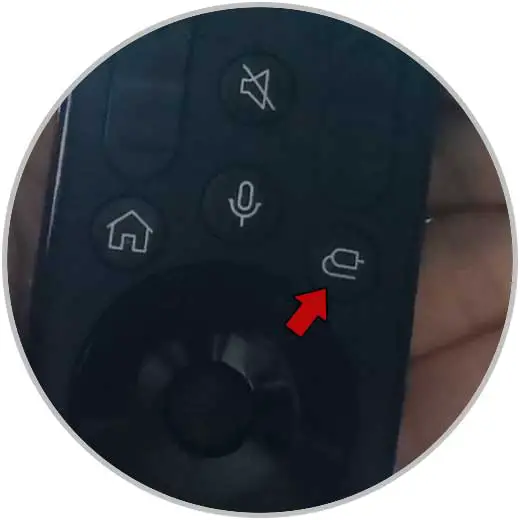
Unter den vorgeschlagenen Einträgen müssen Sie denjenigen auswählen, auf dem „USB“ oder „Flash Disk“ steht.

Wenn mehrere USB-Eingänge angeschlossen sind, müssen Sie denjenigen auswählen, der Ihrem eingelegten USB-Medium entspricht.
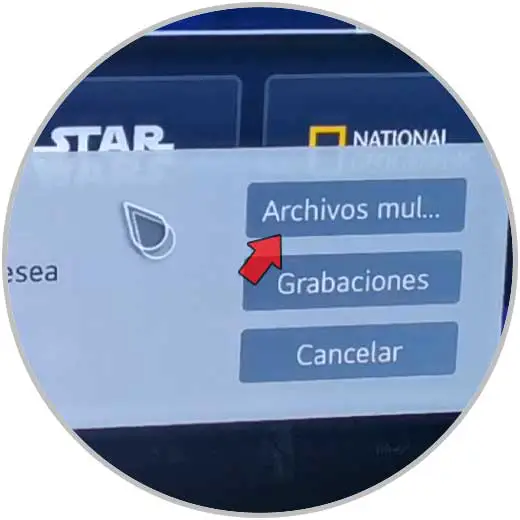
Mit unserer Fernbedienung führen wir uns mit den verschiedenen Pfeilen und Menüs, um uns innerhalb des USB-Laufwerks zu bewegen und die verschiedenen Ordner zu betreten oder zu verlassen, falls vorhanden, bis wir unsere Bilder finden. Dann werden wir auf sie klicken, um sie zu visualisieren.
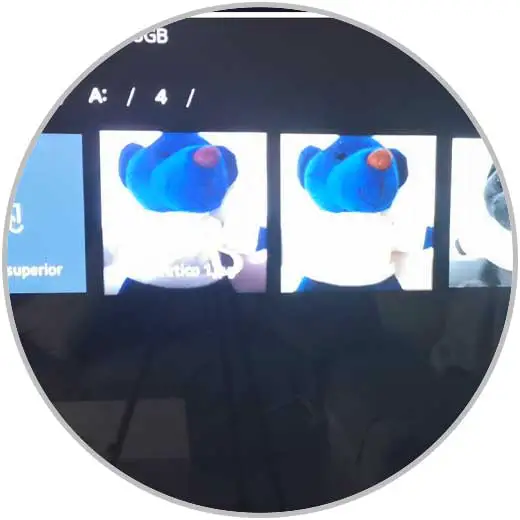
Durch Klicken auf das gewünschte Bild können wir es sehen und sogar einen Präsentationsmodus starten.

Eine weitere Option, um die Fotos von unserem USB-Stick auf einem LG-Fernseher anzuzeigen, ist, dass wir auf der Fernbedienung nach einem Symbol in Form eines Hauses suchen und darauf klicken.

Wir scrollen durch die verschiedenen Anwendungen und klicken auf etwas Ähnliches wie „Multimediaplayer“.

Von hier aus können wir wieder unser USB-Laufwerk sehen, das wir auf dem Smart TV platziert haben:

Wir durchsuchen den USB und suchen nach den Fotos, die wir sehen möchten, indem wir darauf klicken, zwischen ihnen wechseln oder in den Präsentationsmodus versetzen können.
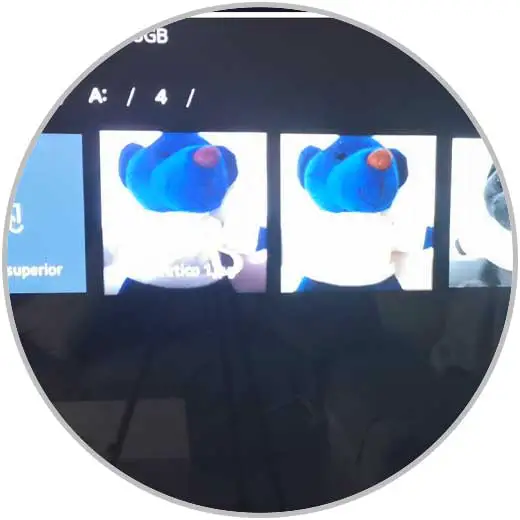
Auf diese Weise können wir problemlos Videos von einem USB-Stick auf unserem LG Smart TV ansehen.